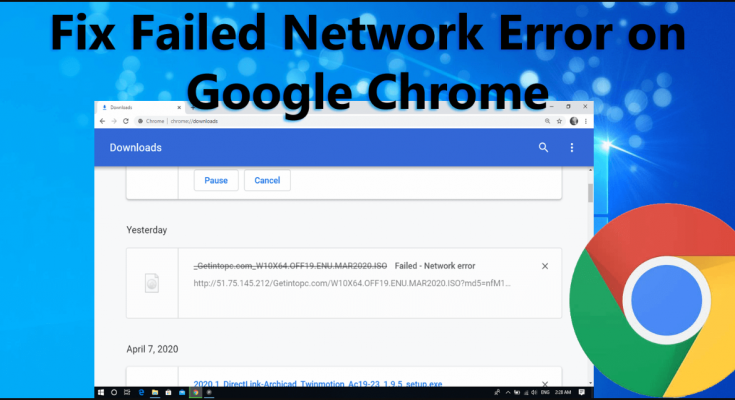Si no puede realizar sus descargas desde Chrome, este artículo le brinda algunas soluciones que debe verificar y aplicar y ver que son útiles para resolver el problema. También le sugiere una forma en que puede lidiar con la situación automáticamente.
El error de descarga en Chrome no es infrecuente. Aparece en muchas formas. Este artículo trata sobre el error de red fallido de Chrome al descargar el error. El mensaje de error puede aparecer en el momento en que hace clic en el botón Descargar o en medio del proceso de descarga.
El error sigue fallando todas las veces en cada intento que los usuarios intentan realizar descargas desde Chrome. El problema es muy molesto sin embargo reparable. Aunque el mensaje de error informa sobre cierto problema relacionado con la red, este no siempre es el caso.
A continuación, proporcionamos todas las soluciones posibles. Échales un vistazo. Asegúrese de seguir los pasos en la secuencia proporcionada. Los pasos están diseñados de manera que incluso los usuarios novatos pueden realizarlos fácilmente sin ningún problema.
Sin embargo, los métodos manuales siempre son una tarea tediosa y es posible que necesite una solución automática. Le recomendamos que utilice la herramienta de reparación de PC. Es una herramienta automática para tratar cualquier problema relacionado con Windows. Emplee una herramienta y ejecute un análisis completo del sistema que le arroja dicho error y resuelva el problema:
Correcciones manuales para el error de red fallida de Chrome durante la descarga
Solución 1: verifique su conexión a Internet
En primer lugar, debe verificar que su conexión a Internet esté activa y estable. Puede usar varias herramientas de prueba de velocidad confiables para verificar la velocidad de WI-FI. Si no hay problemas con la velocidad de Internet, asegúrese de restablecer su enrutador y actualizar la conexión y luego intente descargar los archivos y vea si ahora puede realizar la descarga.
Para reiniciar su enrutador, verifique si su enrutador tiene algún botón físico para encender y apagar el dispositivo. Úselo para apagar su enrutador y luego vuelva a encenderlo después de que hayan transcurrido algunas veces. Sin embargo, si no cuenta con este botón, debe apagar la toma de corriente de su enrutador y volver a encenderlo. Alternativamente, puede usar la página de configuración para reiniciar su enrutador.
Corrección 2: deshabilite el escaneo de HTTPS
El error de red fallido de Chrome durante la descarga puede ocurrir debido a las funciones de monitoreo de tráfico como el escaneo HTTPS del programa antivirus de su computadora. Con esta función, la herramienta AV garantiza que la PC esté protegida contra infecciones de malware ocultas en diferentes sitios web.
Sin embargo, a veces, estas características pueden bloquear todas las descargas, incluso las que no son dañinas. No se preocupe, puede deshabilitar la función de escaneo HTTPS o deshabilitar temporalmente su programa antivirus y esto lo ayudará.
Asegúrese de volver a habilitar el escaneo HTTPS o su programa antivirus una vez después de realizar la descarga. Aquí le mostramos una ilustración de cómo puede deshabilitar el análisis de HTTPS en Avast:
Abra la herramienta antivirus Avast y vaya a Menú> Escaneo> Protección> Escudos centrales> Configurar ajustes de escudo> Escudo web> Habilitar escaneo HTTPS. Otras aplicaciones antivirus también tienen esta opción en lugares similares. Si no lo encuentra, asegúrese de desactivar temporalmente su antivirus.
Solución 3: cambiar a incógnito
Cualquier complemento que agregue a su navegador lo ayudará a mejorar su experiencia de navegación web al proporcionar algunas funciones adicionales que no obtiene del navegador de forma predeterminada. Sin embargo, si los mismos complementos se corrompieron o dañaron, podrían limitar la funcionalidad de los navegadores.
En algunos casos, una extensión de repente se vuelve incompatible y es la razón de muchos problemas en el sistema. Para verificar si una extensión es responsable del problema en discusión, asegúrese de habilitar el modo de incógnito en Chrome. Esto deshabilitará automáticamente todos los complementos de terceros y le permitirá navegar de forma privada.
A partir de ahí, debe realizar la descarga que anteriormente arrojaba Error de red fallida Chrome durante la descarga y verificar si esto resuelve el problema por usted. En caso afirmativo, debe verificar la extensión problemática.
Vaya a la lista de extensiones en la configuración de Chrome y deshabilite todas las extensiones. Vuelva a habilitarlos uno por uno hasta que vuelva a aparecer el problema. De esta manera, logrará encontrar la extensión que es la principal culpable de dicho error. Manténgalo deshabilitado o elimínelo si no es necesario.
Solución 4: cambie la configuración del administrador de archivos adjuntos de Windows
El Administrador de configuración de Windows en el sistema es para proteger cualquier archivo inseguro para que no se descargue y reciba de los correos electrónicos. Si se considera que un archivo no es seguro, lo bloquea para descargarlo. Por lo tanto, esta podría ser la razón por la que está recibiendo un error de red fallido de Chrome durante la descarga. Configure los ajustes de esta manera para resolver el problema:
- Presione Win+ R, escriba inetcpl.cpl y presione Enter,
- Desde la ventana Propiedades de Internet, vaya a la pestaña Seguridad,
- Haga clic en el nivel personalizado,
- Ahora, en Configuración, desplácese hacia abajo para ubicar Descargar,
- Haga clic en la opción Habilitar en Descarga de archivos,
- Desplácese hacia abajo al lado de la opción Varios, marque el Aviso (recomendado) en el inicio de aplicaciones y archivos no seguros y luego haga clic en el botón Aceptar,
- Haga clic en Aplicar y luego haga clic en Aceptar en la ventana Propiedades de Internet,
- Finalmente, reinicie su PC para que se realicen los cambios.
Solución 5: actualice sus controladores de red
Si se produce el error de red fallida durante el tiempo que descarga el archivo, entonces los controladores de red obsoletos o dañados podrían ser los culpables que le impiden realizar la descarga desde Chrome. Si ese es el caso, puede abordar el problema simplemente actualizando los controladores de red. Puede hacerlo desde la opción tradicional Administrador de dispositivos. Otra opción es ir al sitio web del fabricante y descargar el controlador requerido.
Sin embargo, la mejor opción es usar la herramienta de actualización automática de controladores para instalar el controlador de red compatible con su sistema y eso sin necesidad de saber qué controladores de red de un fabricante en particular está usando y cuál es la configuración de su sistema. El software hará todo eso por usted automáticamente. Aquí está su enlace de descarga directa.
Solución 6: restablecer Chrome
Si ninguno de los métodos lo ayuda a resolver el Error de red fallido de Chrome durante la descarga, debería considerar reiniciar Chrome y restaurarlo a su configuración predeterminada. Esto deshabilitará todos los complementos sospechosos y eliminará el caché y las cookies dañadas sin afectar su historial de navegación, contraseñas guardadas y marcadores. Aquí se explica cómo restablecer Chrome:
- Inicie Chrome,
- Vaya a su menú y seleccione Configuración,
- Haga clic en Avanzado,
- Seleccione la opción Restablecer y limpiar,
- Ahora, seleccione la opción Restaurar la configuración a sus valores predeterminados originales,
- Finalmente, haga clic en Restablecer configuración.
Si esto no resuelve el problema, intente descargar los archivos usando otro navegador web o considere desinstalar y volver a instalar Chrome en su web si continúa descargando el archivo solo desde Chrome.
Conclusión
¡Eso es todo! Ahora, estamos redondeando este artículo. Hemos proporcionado las mejores soluciones posibles para resolver el error de red fallida de Chrome durante la descarga. La mejor opción es usar la herramienta recomendada para obtener la solución automática para el problema.